Cara membuat-dan-konfigurasi-dns-dan-ftp-server from ismnirwn
Cara membuat-dan-konfigurasi-dns-dan-ftp-server
- 1. Cara Membuat Dan Mengkonfigurasi DNS server dan FTP Serer Pada Windows 2000servera. Cara Membuat DNS server Jalankan program DNS dengan cara pilih tombol Start >> Program >> Administrativ Tools >> DNS,Sehingga muncul kotak dialog DNS seperti gambar di bawah Buat New Zone dengan cara klik Action lalu pilih New, Sehingga akan muncul tampilan New Zone Wizard Pilih Next
- 2. Lalu muncul tampilan pemilihan zone type lalu pilih standard primary, Pilih NextLalu muncul tampilan pengisian nama zone yang mau dibuat. Ketik nama yang maudibuat kemudian (guswan.com) Pilih Next,
- 3. Lalu akan tampil nama file guswan.com.dns sebagai tanda telah berhasil pembuatanzone baru guswan.com, Pilih NextLalu akan muncul informasi bahwa pembuatan zone baru secara terpandu telahselesai, lalu tekan tombol finish untuk mengakhiri proses pembuatan zoneguswan.com,Setelah tombol finish ditekan, maka akan tampil jendela zone yang sudah dibuat
- 4. guswan.comDari tampilan DNS kemudian pilih tombol action atau pilih movingcel.com kemudianklik kanan hingga muncul menu pop up,lalu klik new host, pilihan pembuatan new host akan memunculkan menu new hostseperti pada gambar dibawah lalu kita isi name : www dan ip address : 192.168.5.80.
- 5. Lalu pilih tombol Add Host lalu tekan tombol Done, sehingga jika proses pembuatan berhasil akan muncul tampilan yang memberikan informasi bahwa pembuatan new host telah sukses, Dengan menekan tombol done, maka akan muncul menu DNS dengan tambahan www pada bagian forward zone guswan.comb. Cara Membuat FTP serverKlik start>>>program>>>administrative tools>>>Internet Service manager
- 6. Lalu akan muncul kotak dialog internet service manager seperti gambar di bawah iniUntuk membuat FTP server baru klik kanan pada nama computer lalu pilih new FTP site
- 7. Lalu akan muncul kotak dialog FTP creation wizard lalu pilih nextLalu akan muncul form description, inii adalah nama dari FTP nya misalkan tkj2 lalupilih next
- 8. setelah itu muncul form pengisian ip address yang digunakan untuk server FTP site,ketika ip address nya dengan TCP port default 21 lalu pilih nextlalu akan muncul form FTP site home directory yang meminta menunjukan File SiteHome directorynya sebagai root dari FTP. Untuk mencari lokasinya tekan tombol browse
- 9. Misalnya lokasinya ada di c:xampphtdocs lalu pilih nextLalu akan muncul form FTP access Permissions dimana dalam form ini pemberian akseskepada user, ada dua pilihan yaitu read and write, sebaiknya kita pilih keduanya lalu pilihnext
- 10. Lalu akan muncul form pemberitahuan bahwa pembuatan FTP telah selesai lalu pilihfinish
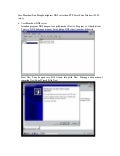














0 komentar:
Posting Komentar